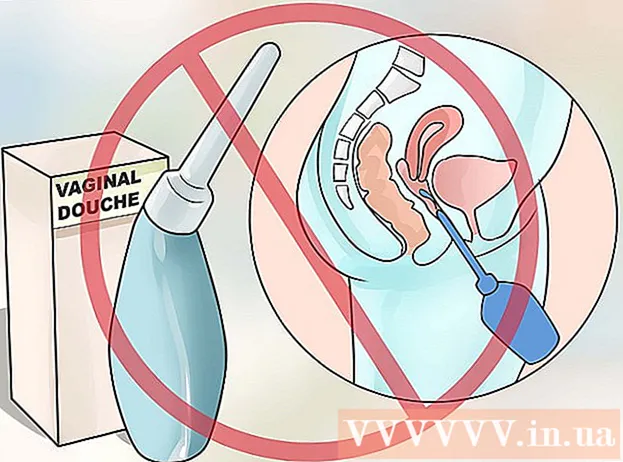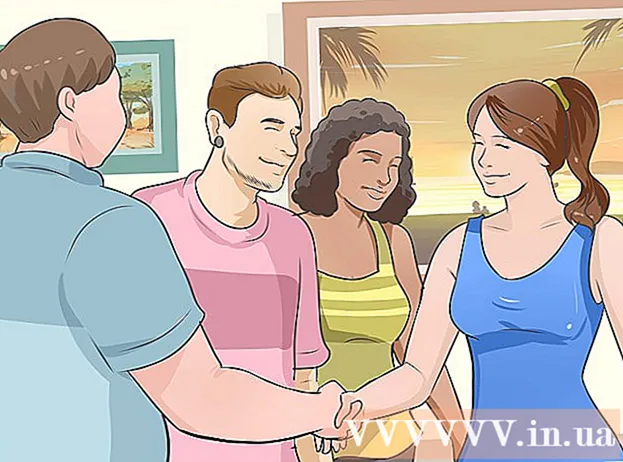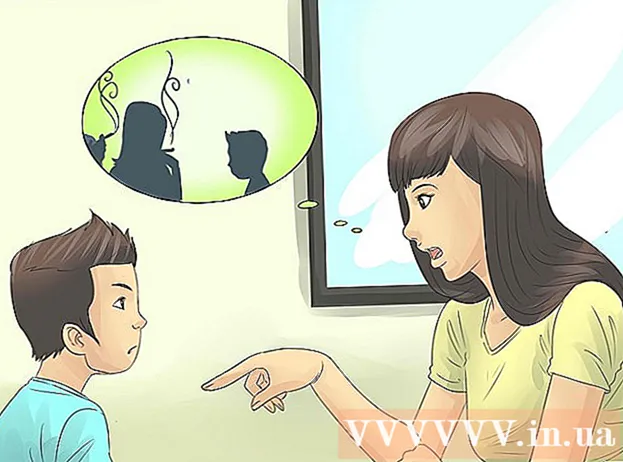Autor:
Ellen Moore
Data E Krijimit:
16 Janar 2021
Datën E Azhurnimit:
2 Korrik 2024

Përmbajtje
- Hapa
- Metoda 1 nga 2: Metoda e Parë: Bashkimi i Kindle Fire në një kompjuter Windows
- Metoda 2 nga 2: Metoda e dytë: Bashkimi i Kindle Fire në Mac OS X
- Paralajmërimet
- Cfare te nevojitet
Kindle Fire mund të lidhet me një kompjuter për të shkarkuar dhe shkëmbyer të dhëna midis pajisjeve, të tilla si transferimi i librave elektronikë, videove, fotografive dhe llojeve të tjera të skedarëve media. Ndiqni hapat në këtë artikull për të mësuar se si ta lidhni Kindle Fire me kompjuterin tuaj.
Hapa
Metoda 1 nga 2: Metoda e Parë: Bashkimi i Kindle Fire në një kompjuter Windows
 1 Lidheni Kindle Fire me kompjuterin tuaj duke përdorur një kabllo mikro-USB. Kabllot Micro-USB shiten veçmas dhe nuk përfshihen në Kindle Fire tuaj.
1 Lidheni Kindle Fire me kompjuterin tuaj duke përdorur një kabllo mikro-USB. Kabllot Micro-USB shiten veçmas dhe nuk përfshihen në Kindle Fire tuaj.  2 Zhbllokoni Kindle Fire tuaj duke rrëshqitur gishtin përgjatë shigjetës në ekran nga e djathta në të majtë.
2 Zhbllokoni Kindle Fire tuaj duke rrëshqitur gishtin përgjatë shigjetës në ekran nga e djathta në të majtë. 3 Prisni që kompjuteri juaj Windows të njohë Kindle Fire. Do të shfaqet një dritare që jep detaje se si të menaxhoni pajisjen tuaj Kindle.
3 Prisni që kompjuteri juaj Windows të njohë Kindle Fire. Do të shfaqet një dritare që jep detaje se si të menaxhoni pajisjen tuaj Kindle.  4 Klikoni në "Hap dosjen për të parë skedarët.” Një dosje e re Windows Explorer do të hapet për të shfaqur të dhënat në Kindle Fire tuaj.
4 Klikoni në "Hap dosjen për të parë skedarët.” Një dosje e re Windows Explorer do të hapet për të shfaqur të dhënat në Kindle Fire tuaj.  5 Merrni dhe lëvizni skedarët kudo që dëshironi. Kjo është bërë duke përdorur Windows Explorer.
5 Merrni dhe lëvizni skedarët kudo që dëshironi. Kjo është bërë duke përdorur Windows Explorer.  6 Klikoni në butonin e etiketuar "Shkëputu" në fund të ekranit të Kindle tuaj kur të keni mbaruar transferimin e skedarëve në Kindle Fire.
6 Klikoni në butonin e etiketuar "Shkëputu" në fund të ekranit të Kindle tuaj kur të keni mbaruar transferimin e skedarëve në Kindle Fire. 7 Hiqeni kabllon mikro-USB nga Kindle Fire. Pas daljes nga modaliteti USB, do të shihni faqen kryesore të Kindle Fire dhe do të jetë gati për t’u përdorur.
7 Hiqeni kabllon mikro-USB nga Kindle Fire. Pas daljes nga modaliteti USB, do të shihni faqen kryesore të Kindle Fire dhe do të jetë gati për t’u përdorur.
Metoda 2 nga 2: Metoda e dytë: Bashkimi i Kindle Fire në Mac OS X
 1 Lidheni Kindle Fire me Mac tuaj duke përdorur një kabllo mikro-USB. Kablloja mikro-USB është një pajisje që duhet të blini veçmas dhe nuk përfshihet në Kindle Fire.
1 Lidheni Kindle Fire me Mac tuaj duke përdorur një kabllo mikro-USB. Kablloja mikro-USB është një pajisje që duhet të blini veçmas dhe nuk përfshihet në Kindle Fire.  2 Rrëshqit shpejt shigjetën në ekranin e Kindle Fire nga e djathta në të majtë. Pajisja do të zhbllokohet.
2 Rrëshqit shpejt shigjetën në ekranin e Kindle Fire nga e djathta në të majtë. Pajisja do të zhbllokohet. - 3 Prisni që Mac juaj të njohë Kindle Fire si një pajisje të jashtme. Një ikonë e titulluar "Kindle" shfaqet në desktopin e Mac.
- 4Klikoni në ikonën "Kindle" për të shfaqur dosjet dhe skedarët e tij në Finder.
- 5Zhvendosni skedarët ashtu si ju pëlqen duke përdorur Finder.
- 6Mbyll Finder kur të keni mbaruar së lëvizuri skedarë.
- 7Shtypni dhe mbani shtypur butonin "Control" në tastierën e Mac tuaj, pastaj klikoni në ikonën Kindle në desktopin tuaj.
- 8Klikoni "Hiq" në menunë e shfaqur të opsioneve lundruese.
 9 Shkëputni Kindle Fire nga kablloja micro-USB. Kindle Fire juaj është gati për t'u përdorur kur shfaqet faqja kryesore.
9 Shkëputni Kindle Fire nga kablloja micro-USB. Kindle Fire juaj është gati për t'u përdorur kur shfaqet faqja kryesore.
Paralajmërimet
- Ju nuk do të keni qasje në të dhënat në vetë Kindle Fire ndërsa është e lidhur me kompjuterin tuaj nëpërmjet një kabllo mikro-USB. Nëse dëshironi të keni qasje në të dhënat në pajisjen tuaj, do t'ju duhet të shkëputni Kindle Fire nga kompjuteri juaj.
Cfare te nevojitet
- Kabllo mikro-usb
- Pajisja Kindle Fire
- Kompjuter